| |
|
|
|
|
|
|
A.Cấu hình security và sửa lỗi tự động
Toàn bộ các thao tác sẽ được chạy tự động thông qua chương trình FixAndZone.
- Đầu tiên download FixAndZone.exe
- Chạy file FixAndZone.exe ở thư mục chứa file download, khởi động lại máy tính khi quá trình chạy hoàn thành.
B.Hướng dẫn cấu hình và sửa lỗi bằng tay
Trong trương hợp không thực hiên được cấu hình và sửa lỗi tự động, hãy thao tác theo các bước sau để thiết lập và sửa lỗi.
I.
Hướng dẫn thiết lập cấu Security website trong Internet Explorer:
Cách cấu hình:
Tại phần mềm Internet explorer chọn Tool =>
Internet Options => Security => Trusted sites
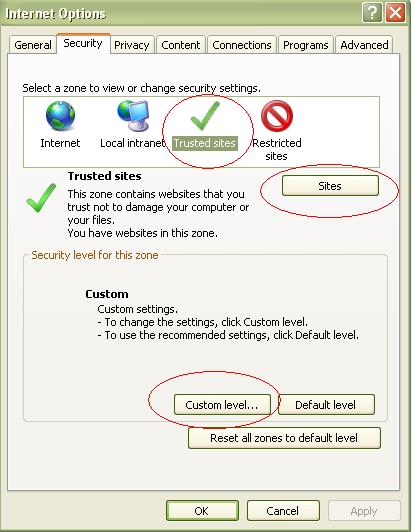
+ Tại mục 'Site' gõ địa chỉ http://portal.thongke.gov.vn
chọn add
- Bỏ chọn mục 'Require Server Verification (Https:) for all sites in this zone'
Các bước được mô tả như hình sau:
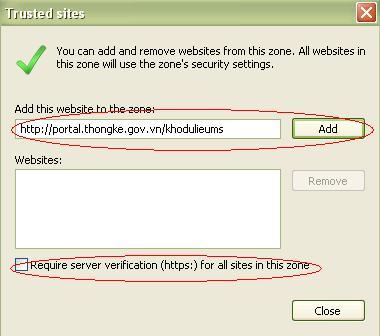
+ Tại mục 'Custom Level ' chọn các chức năng
- 'Innitialize and script ActiveX controls not marked as safe for scripting'
thành enable
- 'Access data sources across domains ' thành enable
Được mô tả như hình sau
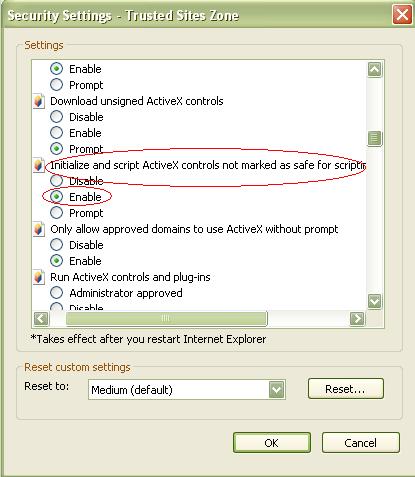
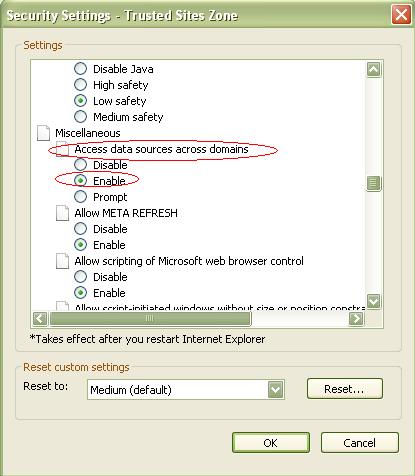
II. Sửa lỗi không hiện Dialog box
Tại các mục như khai thác dữ liệu trực tuyến của
các nhóm chỉ tiêu, một số hệ thống có thể không hiên được đường hộp chọn đường
dẫn để save file. Lỗi này là do hệ thống của bạn chưa hố trợ ActiveX thực hiện
chức năng này, để khắc phục bạn download file FixDialogBox về máy và chạy
III. Sửa lỗi không lưu được ảnh biểu đồ
Tại các mục như khai thác dữ liệu trực tuyến của
phần biểu đồ một số trình duyệt không thể lưu được file ảnh, nguyên nhân là do trình duyệt không hỗ trợ xuất dữ liệu ở máy khai thác. Để khắc phục đownload owc11 về máy và cài đặt
IV. Sửa lỗi không kết nối được dữ liệu (The data provider didn't supply any further error information )
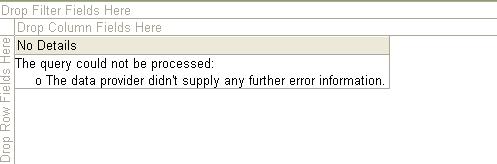
Tại các mục như khai thác dữ liệu trực tuyến một số hệ thống sử dụng các component đã cũ không hỗ trợ cho việc khai thác dữ liệu. Để nâng cấp phiên bản mới nhất download file FixOleConnect.msi về máy và cài đặt
|
|
|
 |
|
|
|